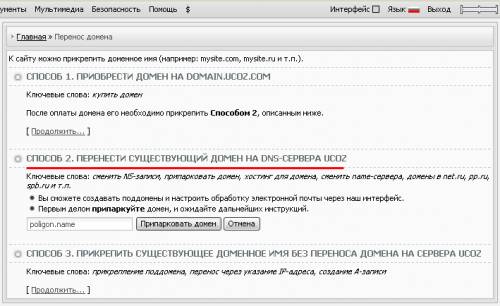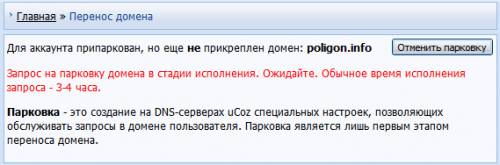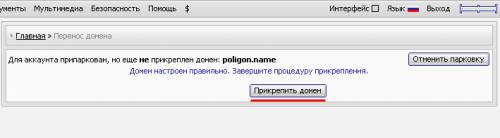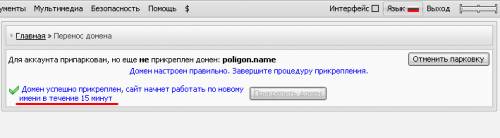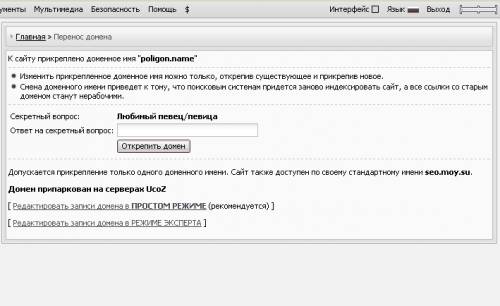| Модератор форума: Yuri_G, ilia_halupko |
| Сообщество uCoz Мастерская uCoz Домен для сайта Перенос домена приобретённого через domain.ucoz.com (второй способ) |
| Перенос домена приобретённого через domain.ucoz.com | ||||||||||
 Для продления доменов зарегистрированных на domain.ucoz.com, а также для операций с вашим лицевым счетом вам необходимо авторизоваться под логином абонента (вида: A/408589/*****) на сайте http://domain.ucoz.com. Узнать свой номер договора Вы можете в электронном письме. Для запроса укажите свой домен в форму http://domain.ucoz.com/forgot.khtml На указанный в договоре электронный адрес будет выслано письмо содержащее ваш логин для доступа к веб-интерфейсу и ссылка на восстановление пароля. В разделе «Финансы» В разделе «Домены» личного кабинета пройти по ссылке «Продлить домен» В связи с проведением технических работ на https://domain.ucoz.com/ могут наблюдаться проблемы с продлением доменов. Также возможны задержки в поступлении средств. В случае если денежные средства не поступят на счет сайта, проверьте платеж по чеку. Если платеж прошел, и доставлен, обратитесь в службу поддержки uCoz через панель управления сайта. По вопросу продления доменов или восстановлении доступа в личный кабинет управления доменами, обращайтесь в службу поддержки по адресу: domains@ucoz.ru Приносим извинения за неудобства Вы приобрели домен на https://domain.ucoz.com/ и хотите прикрепить его к своему сайту? Перейдите: Панель управления → Настройки → Управление доменами 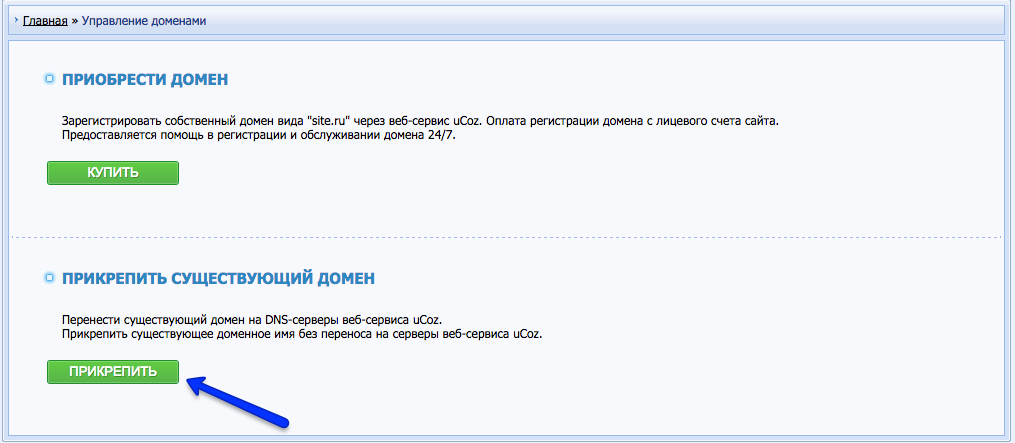 Нажмите на кнопку “Прикрепить”. На новой странице введите доменное имя и нажмите кнопку “Припарковать” 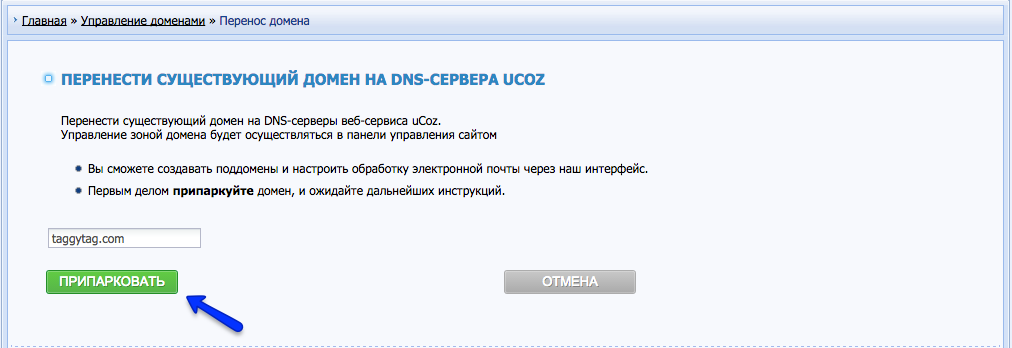 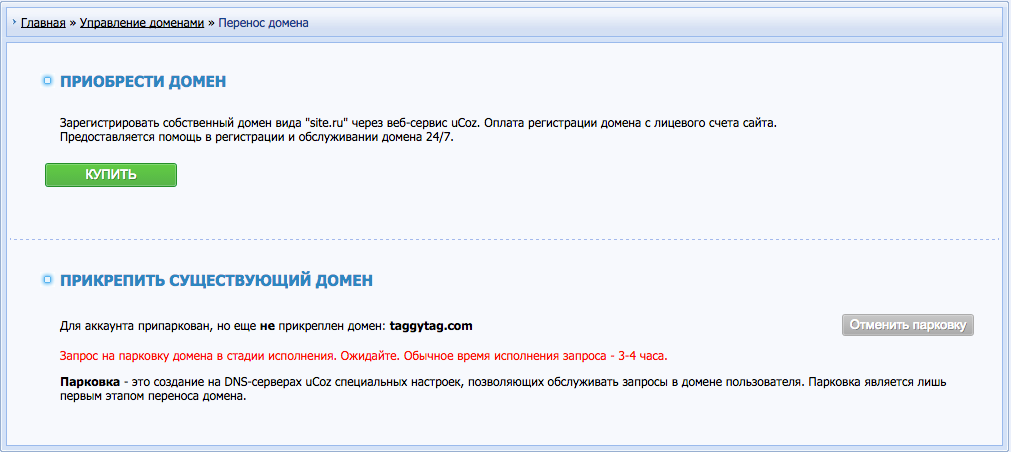 Через некоторое время парковка домена будет завершена и вам остается только нажать на кнопку “Прикрепить” (Панель управления → Настройки → Управление доменами) 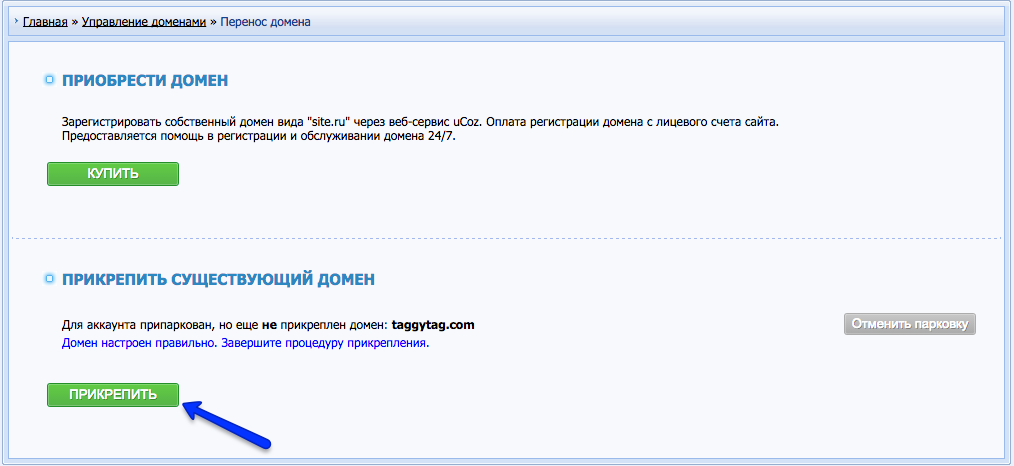 Поздравляем! Домен успешно прикреплен, сайт начнет работать по новому имени в течение 15 минут. P.S. Если у вас уже был прикреплен домен к сайту, то для того, чтобы прикрепить новый домен необходимо сначала открепить старый Панель управления → Настройки → Управление доменами Введите ответ на секретный вопрос и нажмите кнопку “Открепить” 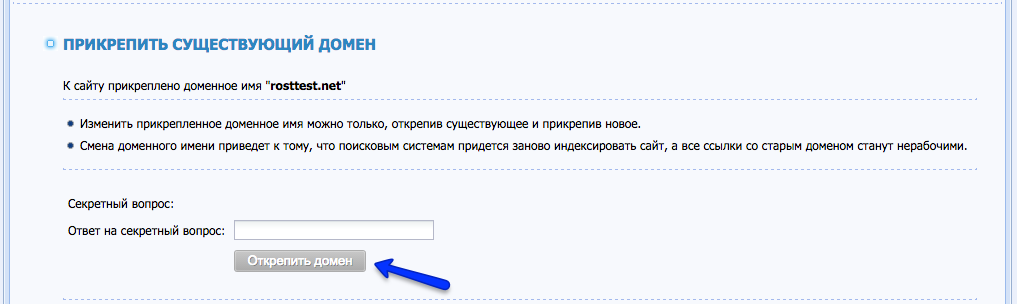 Для того, чтобы при переходе на сайт по старому адресу было перенаправление на новый домен выполните следующее: 1) Панель управления → Настройки → Общие настройки 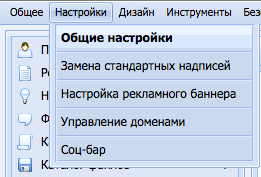 2) Поставить галочку напротив "Автоматически перенаправлять со стандартного домена на прикрепленный:"  3) Сохранить Сроки обновления DNS-записей Чтобы новый домен начал работать, для этого нужно добавить записи в DNS и ждать, пока они растекутся по интернету. Время обновления записей составляет от нескольких часов до трех суток. Ограничения вызваны принципами работы DNS, являющейся распределенной и высоконагруженной системой. После регистрации домена, или смены записей DNS, ваш сайт будет доступен для различных пользователей через различное время, в зависимости от особенностей работы их интернет-провайдеров. То есть для вас сайт может быть еще недоступен, а для кого-то доступен. Или наоборот. Это связано с тем, что каждый интернет-провайдер сам определяет время обновления кэша DNS на своих серверах. Что касается субдоменов, то зачастую, при их создании, они становятся доступны либо сразу, либо в течение 5-20 минут (должны обновиться записи на ns-серверах хостера). Как побыстрее начать работу с новым доменом Если вы зарегистрировали домен, либо изменили записи DNS, и вам срочно нужно начать работу с сайтом, вы можете добавить одну строчку в файл hosts вашей операционной системы (в Windows файл находится по адресу C:\WINDOWS\system32\drivers\etc, папка по умолчанию скрыта, и необходимо включить отображение скрытых папок в панели управления): xxx.xxx.xxx.xxx test.ru где xxx.xxx.xxx.xxx – ip-адрес сервера, test.ru – доменное имя вашего сайта. Типы записей DNS Чтобы домен начал работать, вам необходимо задать для него несколько DNS-записей. Запись NS необходима для указания DNS-сервера, обслуживающего ваш домен. Услуги своего DNS-сервера может предложить регистратор домена или хостинг-провайдер. Другой вариант – настроить собственный NS-сервер, и использовать его. Запись A необходима для указания IP-адреса вашего сайта. IP-адрес предоставляет ваш хостинг-провайдер. Запись AAAA используется для указания IP-адреса версии 6 (IPv6). На данный момент эти адреса еще не получили повсеместной поддержки. Запись MX указывает на IP-адрес вашего почтового сервера. Необходима для доставки почты на почтовые ящики вашего домена. Запись CNAME служит для указания одного домена в качестве адреса другого домена, то есть задает вашему домену или субдомену такой же IP-адрес, как и у домена, ссылку на который вы укажете в записи. Запись PTR – это обратная запись, которая позволит при запросе IP-адреса вашего сайта, получить полное доменное имя. Важно, если вы используете для домена почтовый сервер, поскольку правильность PTR-записи проверяется многими почтовыми серверами (чтобы определить, не является ли письмо спамом). Эту запись устанавливает хостинг-провайдер. Прикрепления:
4078834.png
(55.5 Kb)
| ||||||||||
 Для продления доменов зарегистрированных на domain.ucoz.com, а также для операций с вашим лицевым счетом вам необходимо авторизоваться под логином абонента (вида: A/408589/*****) на сайте http://domain.ucoz.com. Узнать свой номер договора Вы можете в электронном письме. Для запроса укажите свой домен в форму http://domain.ucoz.com/forgot.khtml На указанный в договоре электронный адрес будет выслано письмо содержащее ваш логин для доступа к веб-интерфейсу и ссылка на восстановление пароля. В разделе «Финансы» В разделе «Домены» личного кабинета пройти по ссылке «Продлить домен» В связи с проведением технических работ на https://domain.ucoz.com/ могут наблюдаться проблемы с продлением доменов. Также возможны задержки в поступлении средств. В случае если денежные средства не поступят на счет сайта, проверьте платеж по чеку. Если платеж прошел, и доставлен, обратитесь в службу поддержки uCoz через панель управления сайта. По вопросу продления доменов или восстановлении доступа в личный кабинет управления доменами, обращайтесь в службу поддержки по адресу: domains@ucoz.ru Приносим извинения за неудобства Вы приобрели домен на https://domain.ucoz.com/ и хотите прикрепить его к своему сайту? Перейдите: Панель управления → Настройки → Управление доменами 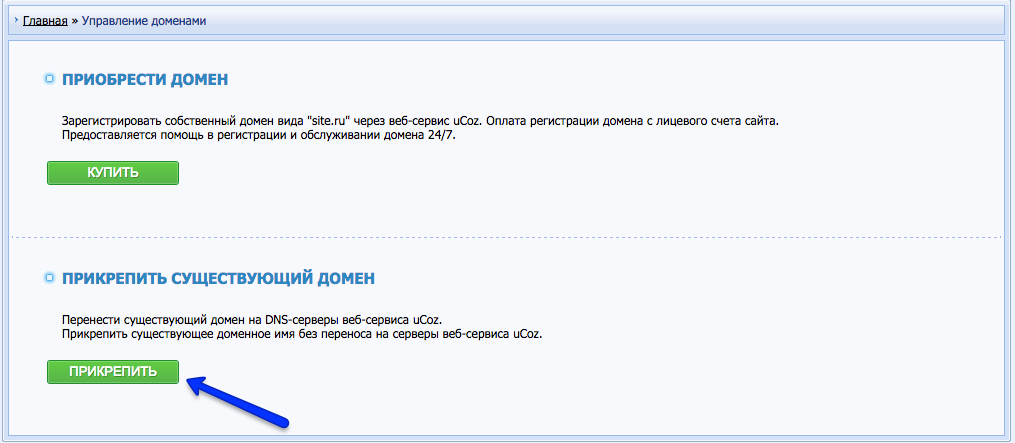 Нажмите на кнопку “Прикрепить”. На новой странице введите доменное имя и нажмите кнопку “Припарковать” 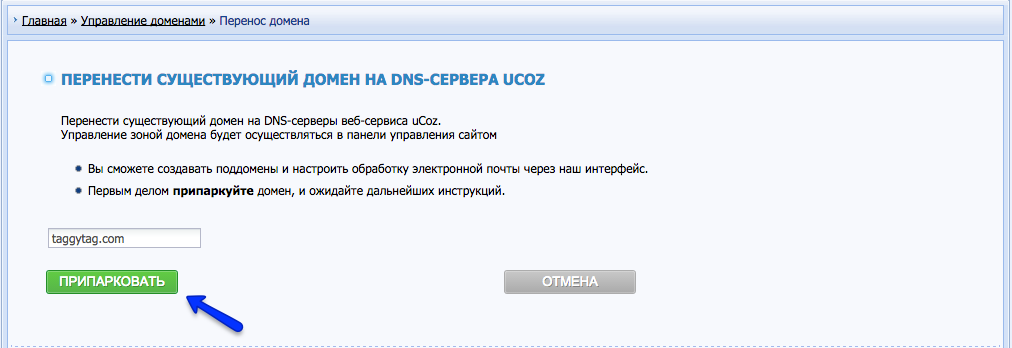 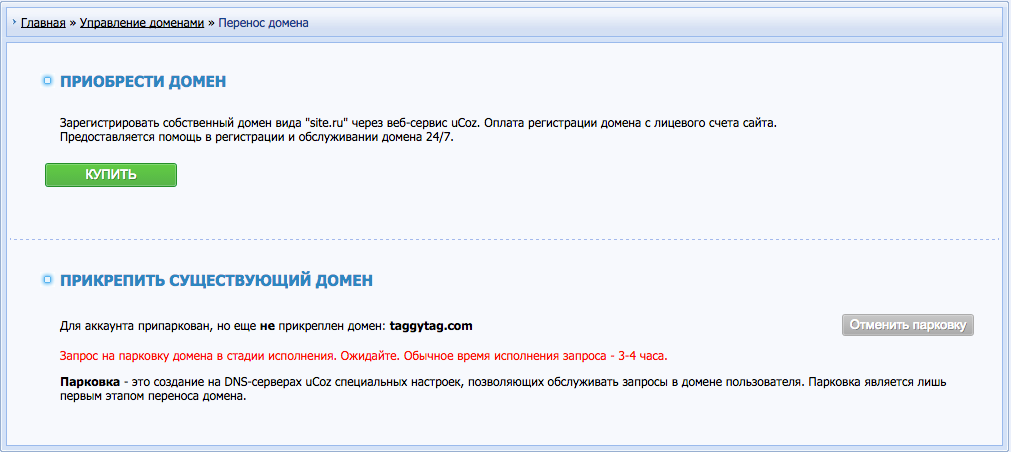 Через некоторое время парковка домена будет завершена и вам остается только нажать на кнопку “Прикрепить” (Панель управления → Настройки → Управление доменами) 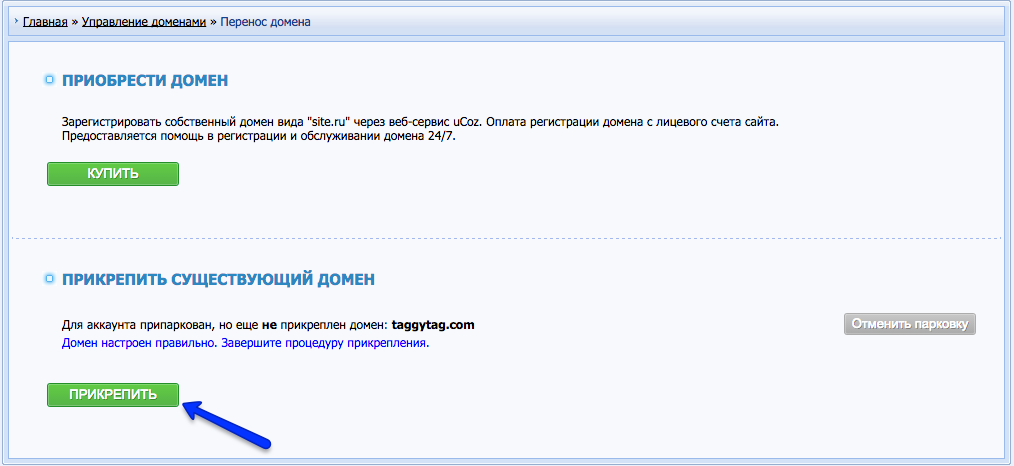 Поздравляем! Домен успешно прикреплен, сайт начнет работать по новому имени в течение 15 минут. P.S. Если у вас уже был прикреплен домен к сайту, то для того, чтобы прикрепить новый домен необходимо сначала открепить старый Панель управления → Настройки → Управление доменами Введите ответ на секретный вопрос и нажмите кнопку “Открепить” 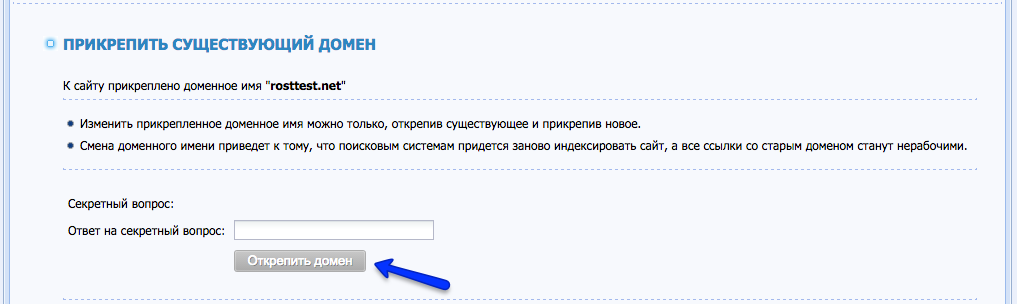 Для того, чтобы при переходе на сайт по старому адресу было перенаправление на новый домен выполните следующее: 1) Панель управления → Настройки → Общие настройки 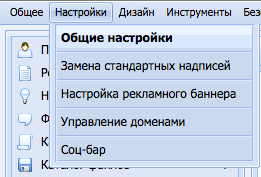 2) Поставить галочку напротив "Автоматически перенаправлять со стандартного домена на прикрепленный:"  3) Сохранить Сроки обновления DNS-записей Чтобы новый домен начал работать, для этого нужно добавить записи в DNS и ждать, пока они растекутся по интернету. Время обновления записей составляет от нескольких часов до трех суток. Ограничения вызваны принципами работы DNS, являющейся распределенной и высоконагруженной системой. После регистрации домена, или смены записей DNS, ваш сайт будет доступен для различных пользователей через различное время, в зависимости от особенностей работы их интернет-провайдеров. То есть для вас сайт может быть еще недоступен, а для кого-то доступен. Или наоборот. Это связано с тем, что каждый интернет-провайдер сам определяет время обновления кэша DNS на своих серверах. Что касается субдоменов, то зачастую, при их создании, они становятся доступны либо сразу, либо в течение 5-20 минут (должны обновиться записи на ns-серверах хостера). Как побыстрее начать работу с новым доменом Если вы зарегистрировали домен, либо изменили записи DNS, и вам срочно нужно начать работу с сайтом, вы можете добавить одну строчку в файл hosts вашей операционной системы (в Windows файл находится по адресу C:\WINDOWS\system32\drivers\etc, папка по умолчанию скрыта, и необходимо включить отображение скрытых папок в панели управления): xxx.xxx.xxx.xxx test.ru где xxx.xxx.xxx.xxx – ip-адрес сервера, test.ru – доменное имя вашего сайта. Типы записей DNS Чтобы домен начал работать, вам необходимо задать для него несколько DNS-записей. Запись NS необходима для указания DNS-сервера, обслуживающего ваш домен. Услуги своего DNS-сервера может предложить регистратор домена или хостинг-провайдер. Другой вариант – настроить собственный NS-сервер, и использовать его. Запись A необходима для указания IP-адреса вашего сайта. IP-адрес предоставляет ваш хостинг-провайдер. Запись AAAA используется для указания IP-адреса версии 6 (IPv6). На данный момент эти адреса еще не получили повсеместной поддержки. Запись MX указывает на IP-адрес вашего почтового сервера. Необходима для доставки почты на почтовые ящики вашего домена. Запись CNAME служит для указания одного домена в качестве адреса другого домена, то есть задает вашему домену или субдомену такой же IP-адрес, как и у домена, ссылку на который вы укажете в записи. Запись PTR – это обратная запись, которая позволит при запросе IP-адреса вашего сайта, получить полное доменное имя. Важно, если вы используете для домена почтовый сервер, поскольку правильность PTR-записи проверяется многими почтовыми серверами (чтобы определить, не является ли письмо спамом). Эту запись устанавливает хостинг-провайдер. Прикрепления:
4078834.png
(55.5 Kb)
| ||||||||||
|
Далее следуйте указаниям в порядке их появления.
Прикрепления:
9819417.png
(8.1 Kb)
·
4141913.png
(10.7 Kb)
·
2103885.png
(2.9 Kb)
·
7911507.png
(3.6 Kb)
·
6952189.png
(5.9 Kb)
Отправляя сообщение о помощи, приводите ссылку на свой сайт. Это не считается рекламой, зато снимает массу вопросов.
| ||||||||||
|
Здравствуйте, selena!
Суть моей проблемы такова. У меня в юкозе куплено доменное имя и прицеплено к сайту, созданному тоже средствами юкоза. Но меня не устраивает мой сайт - слишком я его наворотил. Я решил, что проще создать новый, чем переделывать старый. А чтобы перенести доменное имя со старого сайта на новый, судя по инструкции (если я правильно понял), надо удалить старый сайт, и через час, когда доменное имя будет свободно, прицепить его к новому сайту. Так ли это или есть другие способы "отцепить-прицепить"? И потом - за время ожидания не может ли случиться так, что кто-то перекупит это имя или оно закреплено за мной, пока срок не вышел? ЖДУ И НАДЕЮСЬ НА ПОМОЩЬ... Добавлено (27-Июл-2010, 17:33:19) www.Плати-просто.РФ - это готовые платёжные и маркетинговые решения для Вашего интернет-магазина.
| ||||||||||
|
MobileWorld, Нет, купленное доменное имя можно перенести и без удаления старого сайта. В админке, перенос домена, есть такая функция открепить домен. Вы это делаете и после чего заходите в админку уже нового сайта, и также, перенос домена,там будет 3 способа прикрепления. Выбираете 2 способ, вписываете туда купленное доменное имя и ждёте 5 минут. Далее Вам будет написано:
Прикрепить домен. Нажимаете на это и Ваш сайт будет доступен по старому адресу | ||||||||||
|
доброго дня. не нашёл подходящей темы, поэтому пишу сюда. подскажите, пожалуйста, могу ли я перенести купленное доменное имя из domain.ucoz.com к другому регистратору? куда нужно ткнуть в панели domain.ucoz.com? спасибо.
Сообщение отредактировал sfera - Пятница, 30 Июл 2010, 04:33:50
| ||||||||||
|
у меня вместо 15 минут это
Для домена установлены некорректные DNS-сервера: <список пуст или домен не существует> После покупки домена или любых изменений в его настройках необходимо подождать 12 часов. Необходимо установить следующий список DNS-серверов: ns1.ucoz.net, ns2.ucoz.net Добавлено (06-Сен-2010, 13:52:50) Для домена установлены некорректные DNS-сервера: <список пуст или домен не существует> После покупки домена или любых изменений в его настройках необходимо подождать 12 часов. Необходимо установить следующий список DNS-серверов: ns1.ucoz.net, ns2.ucoz Добавлено (06-Сен-2010, 14:18:28) | ||||||||||
|
Quote (naruto95) Необходимо установить следующий список DNS-серверов: ns1.ucoz.net, ns2.ucoz так ты это сделал? -memento mori-
| ||||||||||
|
у меня это стало когда я прекрепляю домен
Добавлено (07-Сен-2010, 10:59:17) Для домена установлены некорректные DNS-сервера: <список пуст или домен не существует> После покупки домена или любых изменений в его настройках необходимо подождать 12 часов. Необходимо установить следующий список DNS-серверов: ns1.ucoz.net, ns2.ucoz.net | ||||||||||
|
| ||||||||||
|
naruto95, https://domain.ucoz.com/ Зарегистируйтесь, добавьте свои паспортные данные там, скан паспорта, выбираете домен, и там будет списко, как можно оплатить.
| ||||||||||
|
Scorpik427, оплатить можно без скана паспорта. Для доменов не в зоне .ru в принципе скан не нужен.
naruto95, доступны самые разные способы оплаты. Это и электронные деньги, терминалы qiwi, банковские карты, банковский перевод | ||||||||||
|
Quote (Kurt) Scorpik427, оплатить можно без скана паспорта. Для доменов не в зоне .ru в принципе скан не нужен. Ну это само собой, просто он покупает домен ru  Quote (naruto95) о еще не прикреплен домен: uzumaki-king.ru naruto95, В общем, //forum.ucoz.ru/forum/30-19602-1  | ||||||||||
|
вопрос такой. есть у меня сайт, назовем его 1.ucoz.ru я хочу перенести его также на бесплатный домен который предоставляет укоз 3dn.ru, и хочу чтобы мой сайт выглядел так 1.3dn.ru ... как это провернуть ... а в дальнейшем сделать с прошлого 1.ucoz.ru автопереход на 1.3dn.ru .. возможно?
|
| |||


 Чат сообщества
Чат сообщества